Q1 「あなたについて教えてください」で誤った情報を入力してしまったらどうすれば良いですか?
A1 教員以上の権限を持っているアカウントにて、登録情報の変更が行えます。以下をご参考に変更をお試しください。
教員・児童生徒を個別に登録する | L-Gate
Q2 初回起動時に欠席だったために「あなたについて教えてください」で設定を行っていない生徒がいる場合はどうすれば良いですか?
A2 次回登校時にサインインしていただければ「あなたについて教えてください」画面が表示されます。
その際に情報を入力してください。
Q3 年次更新ボタンを押した時に、他校にも設定の影響が及ばないか心配です。
A3 年次更新ボタンの影響範囲は、ボタンを押した学校のみ有効な操作です。他校に影響は及びませんのでご安心ください。
Q4 年次更新時に教材・アプリ及びMEXCBTテストの配信設定の変更は必要ですか?
A4 はい、必要に応じて配信設定の見直しをお願いいたします。操作画面により操作できる範囲が異なりますのでご注意ください。
Q5 卒業や転校をするユーザーは削除してもよいのでしょうか?
A5 アカウントの状態を一旦「無効」にしていただく方法をお勧めしています。
アカウントを「無効」とした場合L-Gateにはアクセスできなくなるほか、同期機能をご利用の場合には同期実行後にMicrosoft365 or Google Workspace側のアカウントも無効化されサインインできなくなります。アカウントを完全に利用しなくなったことを確認してから「削除」をご検討ください。削除を行うとL-Gate上の利用履歴についても削除されます。アカウント「無効」にする手順につきましては以下ページをご参照ください。
教員・児童生徒を個別に登録する | L-Gate
教員・児童生徒を一括登録する | L-Gate
Q6 年次更新ボタンが見当たらないのですが…。
A6 年次更新ボタンは学校ごとの管理画面でのみ表示されます。
全体管理者画面では表示されませんので、全体管理者権限のユーザーで年次更新ボタンを押す際は各学校の管理画面に移動してから操作をお願い致します。
全体管理者画面から学校ごとの管理画面に移動する手順は以下WEBマニュアルをご確認ください。
学校ごとの管理画面に移動する | L-Gate
Q7 年次更新ボタンを押すとどのような画面が表示されるのですか?
A7 次回サインイン時にクラスの選択画面が表示されます。
この時、選択できるクラスは現年度、または年度を指定しない無期限クラスのみとなるため、年次更新ボタンは4/1以降に押してください。
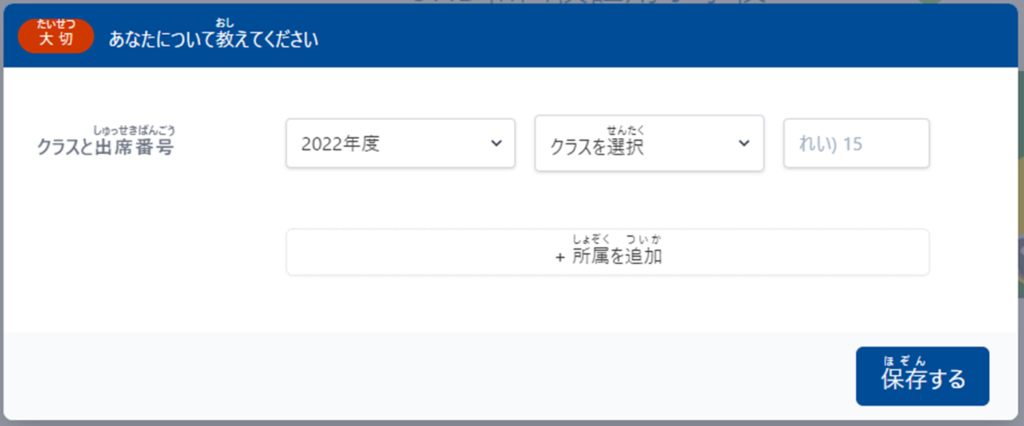
Q8 新入生の登録について質問です。SSOユーザーとして新規登録をする場合、L-Gateに登録をすれば認証基盤側(Microsoft 365 or Google Workspace for Education)にもアカウントが作成されるのでしょうか。
A8 サーバー同期機能をご利用されているかどうかによって動作が変わります。
◆同期機能をご利用されている場合
L-Gate上にユーザーを登録後、同期ボタンを押していただくことで認証基盤側にもアカウントが作成されます。
このとき各種ライセンスの付与は、認証基板側で実施いただく必要がありますのでご注意ください。
◆同期機能をご利用されていない場合
お客様ご自身で認証基盤側にアカウントを作成いただく必要がございます。
対象ユーザーが認証基盤側にアカウントがいない状態でL-Gateにアクセスした場合、サインインすることができません。
Q9 「セッションはタイムアウトしました」とメッセージが表示されます。
A9 サインイン後に、画面操作を行わず一定時間が経過すると「セッションはタイムアウトしました」とメッセージが表示され、自動的にサインアウトします。その場合は、再度サインインを行なってください。サインアウト前に実施したサーバ同期や各エクスポート作業は継続して処理されます。進捗は再サインイン後も確認いただけます。
最終更新日: 2023年3月13日

